Adobe Acrobat 是一款用來處理和編輯 PDF 文檔的軟體,在許多機構和單位中經常會使用。這款軟體提供多種圖形插入功能,像是圓形、矩形、線條等,對於 PDF 文檔的註解標示、凸顯特定內容相當有幫助。以下將說明如何在 Adobe Acrobat 中新增圖形,同時也會點出其幾項缺點,並介紹另一款可在 PDF 文檔中新增圖形的軟體 UPDF。若你正在尋找更優質的圖形新增工具,可點選下方按鈕下載 UPDF 試用。
Windows • macOS • iOS • Android 100% 安全性
在 Adobe Acrobat 中新增圖形的詳細步驟
Adobe Acrobat 的圖形新增工具,可用來為 PDF 文檔加入圓形、矩形、線條等元素,不僅能提升 PDF 文檔的視覺呈現,對文檔的設計與修改也很有幫助,還可透過底線等圖形強化內容,讓 PDF 文檔更生動易懂。依照以下步驟即可在 PDF 文檔中新增圖形:
- 用 Adobe Acrobat 軟體開啟 PDF 文檔,點選「工具」>「註解」。
- 點選「圖形」,從下拉選單中選擇你需要的圖形種類。
- 用游標在 PDF 文檔中拖曳新增圖形,並點選編輯選項調整圖形的大小、顏色等設定。
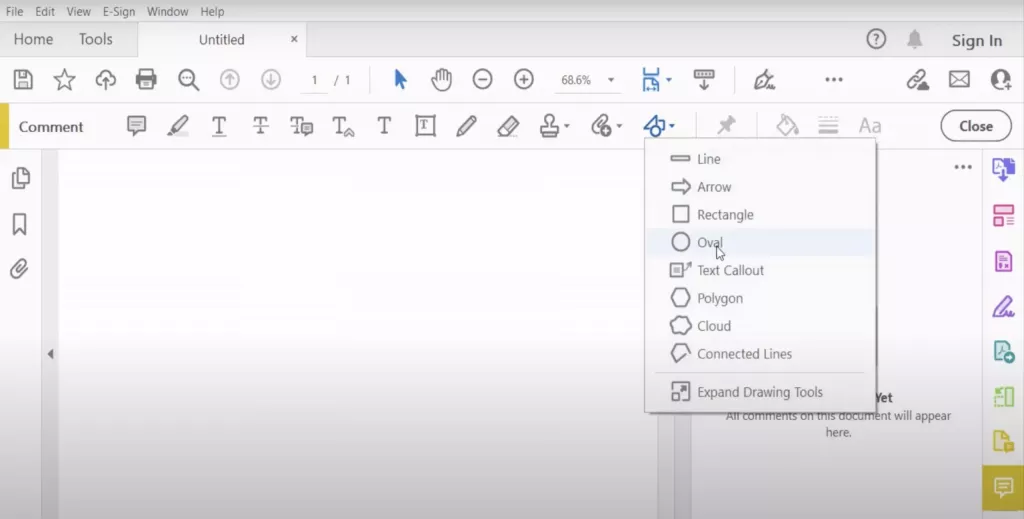
使用 Adobe Acrobat 必須注意的缺點
雖然 Adobe Acrobat 能協助你在 PDF 文檔中新增圖形,但它仍存在不少缺點,可能會讓部分使用者卻步:
1. 價格昂貴
儘管 Adobe Acrobat 的功能相當完備,但價格並不親民。與市面上其他 PDF 編輯軟體相比,多數使用者認為其定價過高。其他競品軟體往往具備相似功能,價格卻低廉許多,甚至提供免費版本。對於個人使用者、小型企業或學校等單位而言,Adobe Acrobat 的費用負擔較重,因此會傾向尋找價格更低且能满足需求的替代產品。
2. 介面複雜
雖然 Adobe Acrobat 功能豐富,但介面布局複雜,容易讓人感到混淆。由於軟體包含大量功能與設定選項,操作門檻較高,對初次使用的新手尤其不友好。使用者需花費時間逐步熟悉操作,因為頂端選單與各項設定的邏輯並不直覺;若經常需要緊急編輯 PDF 文檔,這種漫長的學習過程就會成為明顯缺點。
3. 硬體需求高
Adobe Acrobat 屬於高資源消耗的軟體,對電腦硬體配置要求較高。在舊款電腦上執行時,不僅運行速度緩慢、開啟軟體耗時長,甚至可能出現當機狀況。這不僅會降低使用者的工作效率,還可能引發不滿,尤其對使用舊電腦的使用者來說,Adobe Acrobat 並非理想選擇,此時需尋找更輕量、高效的替代軟體。
4. 功能不齊全
Adobe Acrobat 並未提供所有使用者可能需要的工具,部分實用功能可能缺失;此外,與其他同類軟體相比,其部分功能的操作流暢度也較差。這種情況不僅會拖慢工作進度,影響整體效率,還可能迫使使用者轉向操作更流暢的 PDF 編輯軟體。
5. 線上版依賴網路
若使用 Adobe Acrobat 線上版編輯 PDF 文檔,必須依賴穩定的網路連線。若網路狀況不佳,不僅無法順暢編輯,還可能頻繁中斷,甚至出現無法開啟或修改 PDF 文檔的問題。對於需要行動辦公,或處在網路訊號不佳環境的使用者來說,這種網路依賴性並不實用;而經常面臨網路問題的使用者,通常會優先選擇支援離線使用的 PDF 編輯工具。
用 Adobe Acrobat 替代品—— UPDF 新增圖形
若你覺得 Adobe Acrobat 的圖形新增功能操作繁瑣,不妨試試 UPDF。UPDF 是一款更優質的 PDF 編輯軟體,不僅介面友善、功能強大,價格還比多數競品更親民。其最突出的優點之一,就是新增圖形至 PDF 文檔的操作極為簡便 —— 無論你需要加入圓形、矩形、線條或其他圖形,UPDF 都能輕鬆應對。

UPDF 的介面設計簡潔直覺,即使是新手也能快速上手,操作流暢度高;且與 Adobe Acrobat 相比,UPDF 佔用的系統資源更少,即便在低規格電腦上也能順暢運行。此外,Adobe Acrobat 需按月購買授權,而 UPDF 不僅定價友善,功能卻絲毫不遜色,非常適合個人使用者、小型企業、學校或其他需要專業 PDF 編輯工具,又希望控制成本的單位。
總結來說,UPDF 是一款高效、平價且易用的 PDF 文檔圖形新增工具。若你不想使用 Adobe Acrobat,UPDF 會是絕佳選擇;對於需要優質 PDF 編輯工具的使用者而言,UPDF 不僅更好用、更便宜,工作效率也不打折。透過以下步驟,即可用 UPDF 新增圖形至 PDF 文檔:
- 點選下方按鈕下載 UPDF:支援 Windows、macOS、iOS、Android 系統,安全可靠。
- 用 UPDF 開啟 PDF 文檔,點選「工具」中的「註解」選項。
- 選擇「圖形」,再從選單中挑選你想新增的圖形種類。
- 點選 PDF 文檔中的目標位置新增圖形,並調整其大小與位置;點選圖形本身,還可修改顏色、線條粗細等屬性。
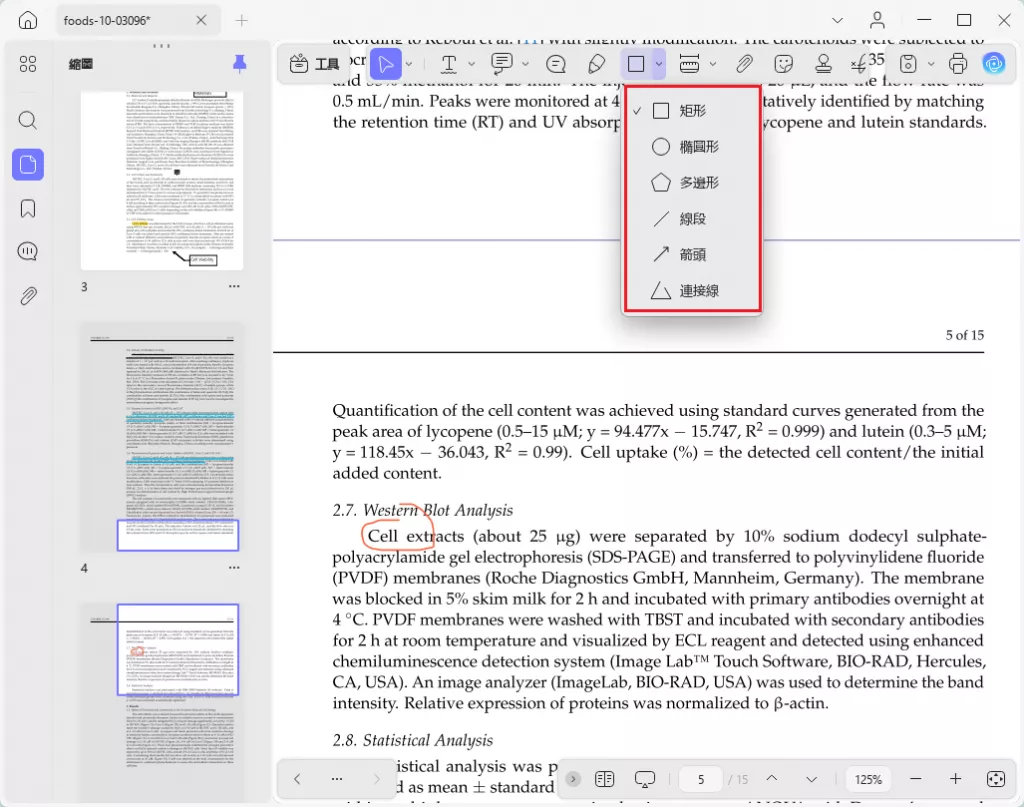
UPDF 作為一款優秀的 PDF 編輯軟體,優勢眾多:除了友善的介面與高效的圖形新增、註解、編輯功能外,還支援圓形、矩形、線條等多種圖形,確保使用者能製作出專業且美觀的 PDF 文檔。此外,UPDF 還具備格式轉換、加密保護、頁面管理等功能,不僅運行速度快,佔用的設備儲存空間也小。
同時,UPDF 還提供 OCR 文字辨識、UPDF Cloud 雲端儲存、UPDF AI 智能輔助等實用功能,能幫助你進一步優化 PDF 文檔編輯體驗,提升工作效率。趕快下載 UPDF 體驗所有功能,現在購買 UPDF Pro 還能解鎖更多進階功能!
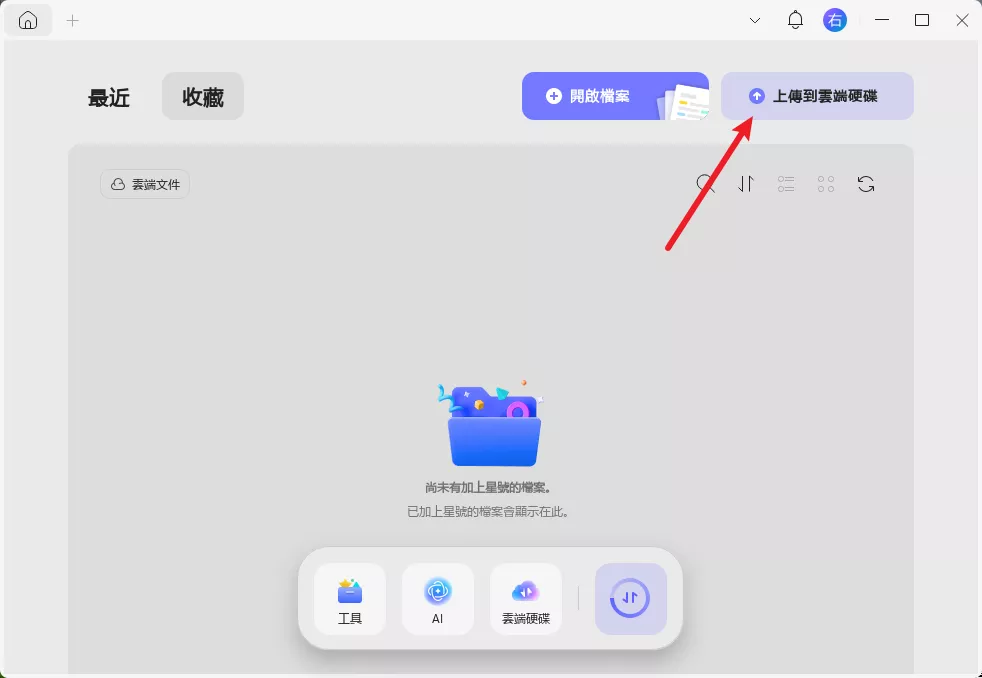
常見問題解答
1. 如何在 Adobe Acrobat 中新增圓形?
點選「所有工具」>「註解」>「圖形」>「橢圓」,用滑鼠點選並拖曳,即可在 PDF 文檔中新增圓形。
2. 如何在 Adobe Acrobat 中新增矩形?
點選「所有工具」>「註解」>「圖形」>「矩形」,用游標在 PDF 文檔中拖曳,即可新增矩形。
3. 如何在 Adobe Acrobat 中繪製圓形?
透過 Adobe Acrobat 的繪圖工具繪製圓形:先開啟 PDF 文檔,點選左側面板的「檢視更多」>「註解」>「圖形」>「繪製」,接著用滑鼠在 PDF 文檔中拖曳繪製圓形,並調整其形狀與大小。
4. 如何在 Adobe Acrobat 中圈選一個文字?
點選「所有工具」>「註解」>「圖形」>「橢圓」,用滑鼠在目標文字周圍拖曳新增橢圓(即圓形);右鍵點選該橢圓,選擇「屬性」,將「不透明度」設定為 0%,最後點選「確定」即可。
總結
在 Adobe Acrobat 中插入圖形至 PDF 文檔的操作並不複雜,且其在 PDF 文檔的註解或設計工作中也能發揮編輯作用。但需注意的是,Adobe Acrobat 存在上述多項缺點,而像 UPDF 這類替代品可能是更理想的選擇。
若你不僅需要在 PDF 文檔中新增圖形,還希望獲得其他直覺易用的功能,UPDF 絕對是最佳選擇,趕快下載試用吧。
Windows • macOS • iOS • Android 100% 安全性
 UPDF
UPDF
 Windows
Windows Mac
Mac iPhone/iPad
iPhone/iPad Android
Android UPDF AI 在線
UPDF AI 在線 UPDF 數位簽名
UPDF 數位簽名 PDF 閱讀器
PDF 閱讀器 PDF 文件註釋
PDF 文件註釋 PDF 編輯器
PDF 編輯器 PDF 格式轉換
PDF 格式轉換 建立 PDF
建立 PDF 壓縮 PDF
壓縮 PDF PDF 頁面管理
PDF 頁面管理 合併 PDF
合併 PDF 拆分 PDF
拆分 PDF 裁剪 PDF
裁剪 PDF 刪除頁面
刪除頁面 旋轉頁面
旋轉頁面 PDF 簽名
PDF 簽名 PDF 表單
PDF 表單 PDF 文件對比
PDF 文件對比 PDF 加密
PDF 加密 列印 PDF
列印 PDF 批量處理
批量處理 OCR
OCR UPDF Cloud
UPDF Cloud 關於 UPDF AI
關於 UPDF AI UPDF AI解決方案
UPDF AI解決方案  AI使用者指南
AI使用者指南 UPDF AI常見問題解答
UPDF AI常見問題解答 總結 PDF
總結 PDF 翻譯 PDF
翻譯 PDF 解釋 PDF
解釋 PDF 與 PDF 對話
與 PDF 對話 與圖像對話
與圖像對話 PDF 轉心智圖
PDF 轉心智圖 與 AI 聊天
與 AI 聊天 PDF 轉成 Word
PDF 轉成 Word PDF 轉成 Excel
PDF 轉成 Excel PDF 轉成 PPT
PDF 轉成 PPT 使用者指南
使用者指南 技術規格
技術規格 產品更新日誌
產品更新日誌 常見問題
常見問題 使用技巧
使用技巧 部落格
部落格 UPDF 評論
UPDF 評論 下載中心
下載中心 聯絡我們
聯絡我們











